Hướng Dẫn Cách Tính Trung Bình Cộng Trong Excel 2024

Excel là công cụ không thể thiếu trong công việc văn phòng. Một trong những tính năng cơ bản nhưng vô cùng hữu ích của Excel đó là tính toán trung bình cộng. Trong bài viết này, chúng ta sẽ cùng tìm hiểu cách tính trung bình cộng trong Excel một cách đơn giản và hiệu quả nhất. Hãy cùng Đào tạo tin học tìm hiểu kỹ hơn về khái niệm cũng như là cách tính trung bình cộng trong Excel trong bài viết dưới đây nhé!
Trung Bình Cộng Là Gì?
Trung bình cộng (AVERAGE) là một phép tính phổ biến trong toán học và thống kê, giúp bạn xác định "giá trị trung bình" của một tập hợp số liệu. Bạn chỉ cần cộng tất cả các giá trị lại rồi chia cho số lượng các giá trị. Trung bình cộng giúp bạn có cái nhìn tổng quát về dữ liệu mà mình đang phân tích. Average là một hàm quen thuộc được dùng để tính trung bình cộng các dãy số trong bảng tính Excel. Với AVERAGE, bạn có thể tính toán một cách nhanh chóng cho lượng dữ liệu cực lớn chỉ với một vài thao tác đơn giản, thay vì phải mất nhiều thời gian cho việc cộng rồi chia thủ công.
Công Thức Tính Trung Bình Cộng ( Average ) Trong Excel
Hàm AVERAGE trong Excel được sử dụng để tính trung bình cộng của một tập hợp các giá trị. Công thức này sẽ lấy tổng của tất cả các giá trị trong phạm vi được chọn và sau đó chia cho số lượng các giá trị đó. Đây là cách nhanh chóng và chính xác để tính trung bình của một dãy số trong Excel.
Cú Pháp: =AVERAGE (Text 1, (Text 2),…)

Công thức hàm Average trong Excel
Trong đó:
-
Test 1: giá trị thứ nhất có thể là số, tham chiếu ô hoặc phạm vi chứa số mà các bạn muốn tính trung bình, bắt buộc.
-
Test 2: là các số, tham chiếu ô hoặc phạm vi chứa số bổ sung mà các bạn muốn tính trung bình tối đa 255 số, tùy chọn.
Cách tính trung bình cộng trong Excel với hàm AVERAGE
Để sử dụng hàm AVERAGE trong Excel, bạn thực hiện theo hướng dẫn sau:
-
Bước 1: bạn quét các ô nằm trong phạm vi chứa dữ liệu bạn muốn tỉnh trung bình cộng, khi đó bạn sẽ thấy phép tính tự động thành =AVERAGE(C2:E2).

Nhập cú pháp vào ô điểm trung bình cộng
-
Bước 2: Nhấn Enter, kết quả sẽ hiển thị tại ô bạn đã nhập hàm AVERAGE (tính trung bình cộng).
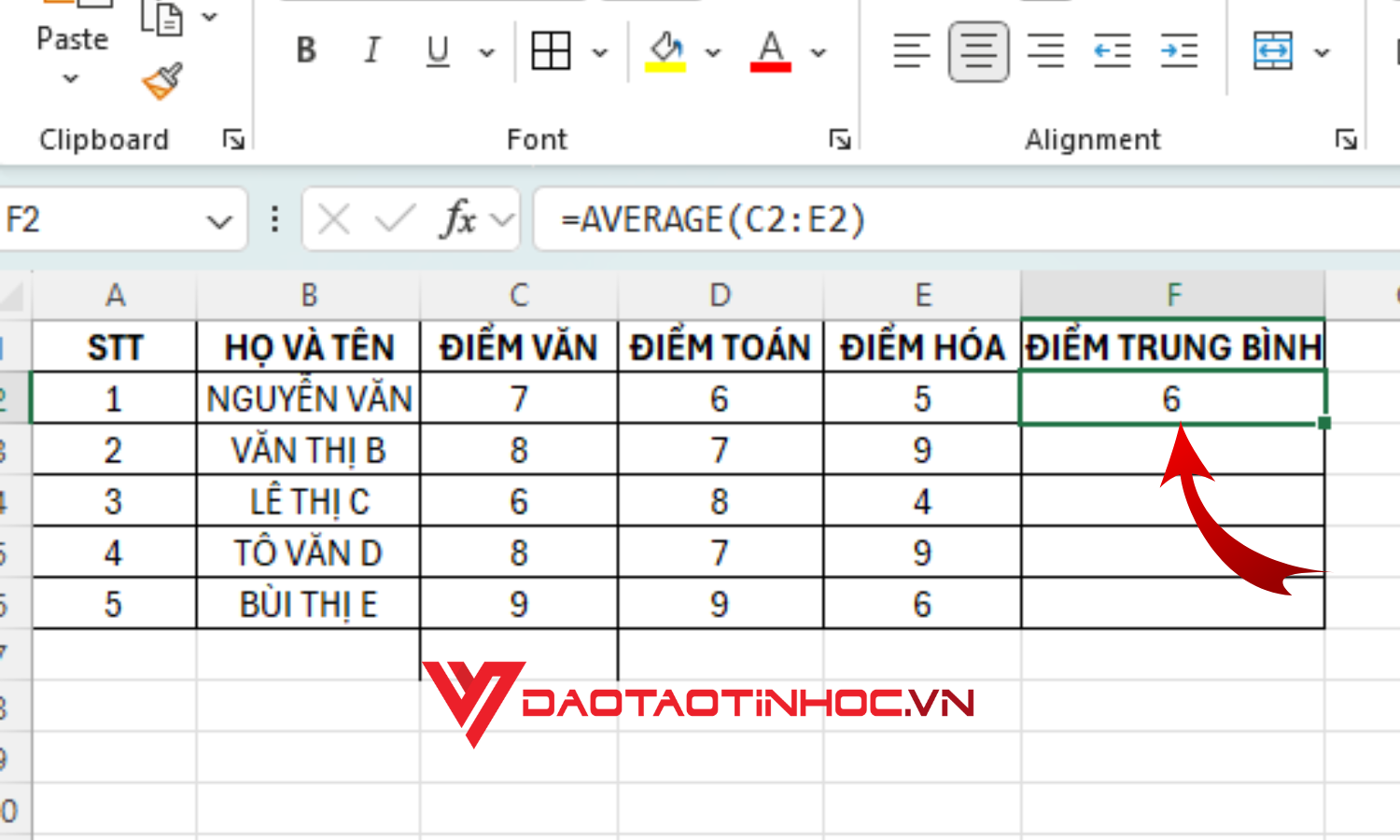
Nhấn Enter để ra kết quả
-
Bước 3: tính trung bình cộng cho các bạn khác, bạn đặt con trỏ chuột vào ô mà mình đã nhập hàm ở trên rồi kéo xuống bên dưới cho đến khi bao gồm đầy đủ những ô bạn muốn áp dụng phép tính.

Kết quả của tất cả các ô
Một Số Lưu Ý Khi Sử Dụng Hàm AVERAGE Tính Trung Cộng Trong Excel
-
Loại bỏ các ô trống: Hàm AVERAGE sẽ tự động bỏ qua các ô trống trong phạm vi tính toán, vì vậy không cần lo lắng về việc thêm các ô trống vào phép tính. Tuy nhiên, nếu ô trống đại diện cho giá trị thực sự (như số 0), bạn cần xử lý cẩn thận để đảm bảo kết quả phản ánh đúng dữ liệu.
-
Xử lý giá trị không phải số: AVERAGE chỉ tính trung bình các giá trị số. Các giá trị không phải số như văn bản, lỗi (#DIV/0!, #VALUE!) sẽ bị bỏ qua trong phép tính. Nếu phạm vi chứa các loại giá trị này, chúng sẽ không ảnh hưởng đến kết quả.
-
Giá trị 0: Trong khi các ô trống bị bỏ qua, giá trị 0 sẽ được tính vào phép tính trung bình cộng. Điều này có thể làm giảm giá trị trung bình, vì thế hãy chắc chắn rằng bạn muốn tính giá trị 0 trong dữ liệu của mình.
-
Số lượng đối số: Hàm AVERAGE cho phép bạn tính trung bình cho tối đa 255 đối số. Đối số có thể là số, tham chiếu ô, hoặc phạm vi ô chứa giá trị số.
-
Cẩn thận với lỗi nhập liệu: Đảm bảo rằng tất cả các giá trị trong phạm vi bạn chọn đều là số hoặc có thể chuyển đổi thành số. Nếu trong phạm vi có giá trị văn bản mà bạn không muốn bỏ qua, hãy sử dụng hàm AVERAGE để bao gồm các giá trị văn bản.
-
Sử dụng dấu ngoặc đúng: Đảm bảo rằng bạn sử dụng dấu ngoặc đúng khi nhập công thức. Sai sót nhỏ như thiếu dấu ngoặc có thể khiến công thức không hoạt động hoặc cho kết quả sai.
Kết luận
Thông qua bài viết trên đây của Đào tạo tin học đã hướng dẫn cho các bạn biết thêm và hiểu rõ hơn về cách tính trung bình cộng trong Excel. Bạn cũng đừng quên áp dụng công thức mình đã hướng dẫn ở trên vào bảng tính nhé!
Ngoài ra bạn cũng có thể mua SÁCH EXCEL ỨNG DỤNG VĂN PHÒNG TỪ CƠ BẢN ĐẾN NÂNG CAO để học hỏi thêm nhiều kiến thức hay về Excel để ứng dụng cho công việc thật tốt bạn nhé! Còn chần chờ gì nữa mà không mua ngay đi nào!












